
AXIORYでは、MT4・MT5・cTraderという3種類の取引プラットフォームを利用できます。
中でも一番人気があるのがMT4で、2005年にリリースされて以来、初心者から上級者まで、多くのトレーダーに利用されています。
- FXの新規注文や決済
- 保有するポジションの部分決済
- EA(自動売買プログラム)の利用
- AXIORYストライクインジケータの利用
- オートチャーティストによるトレードチャンスの自動検知
- ヒストリカルデータを利用したEAの成績テスト
- インジケータのカスタマイズ
AXIORYではMT4を利用している顧客に向けて、トレードに活用できる便利な機能が提供されています。
ただ、これまでMT4を利用したことがないと、色々な不安がありますよね。
「そもそも、MT4ってどうやってインストールするの?」
「MT4を使ったFX取引って、難しいんじゃないの?」
と思っている方も多いのではないでしょうか。
MT4に関する不安が解消されれば、自信をもってAXIORYでの取引を始められますよね。
この記事では、MT4の特徴や使い方について、わかりやすくご紹介します。
- AXIORYで利用できるMT4、MT5、cTrader、それぞれの特徴について
- MT4をインストールする方法
- MT4でAXIORYの取引口座にログインする方法
- MT4で新規注文をする方法
- MT4で決済をする方法
- AXIORYでMT4を利用する際に活用すると便利な機能
- AXIORYでのMT4を利用する際によくあるトラブル
この記事を最後まで読めば、MT4の操作に関する不安が解消され、安心してAXIORYでのトレードを楽しめるでしょう。
目次
1. AXIORYでMT4をインストールする方法

AXIORYで初めてMT4を利用する場合、まず、使用する端末にMT4をインストールする必要があります。
ここでは、パソコンとスマートフォン、それぞれの端末にMT4をインストールする方法について、わかりやすく解説します。
1-1. MT4のインストール方法~パソコン編~
パソコンへのMT4インストールは、下記手順で行います。
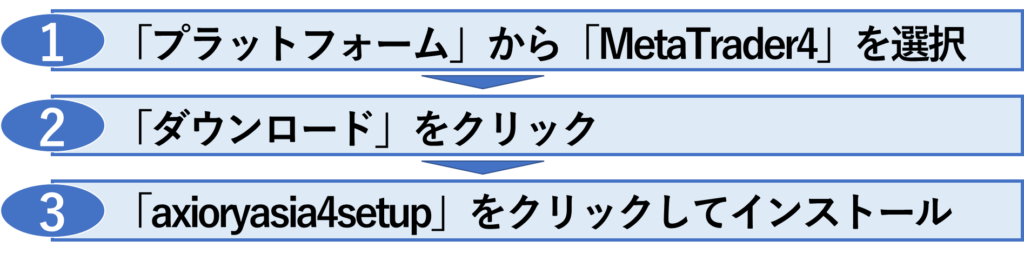
① 「プラットフォーム」にカーソルを合わせて「Meta Trader 4」を選択
AXIORYのTOPページにある、「プラットフォーム」にカーソルを合わせましょう。
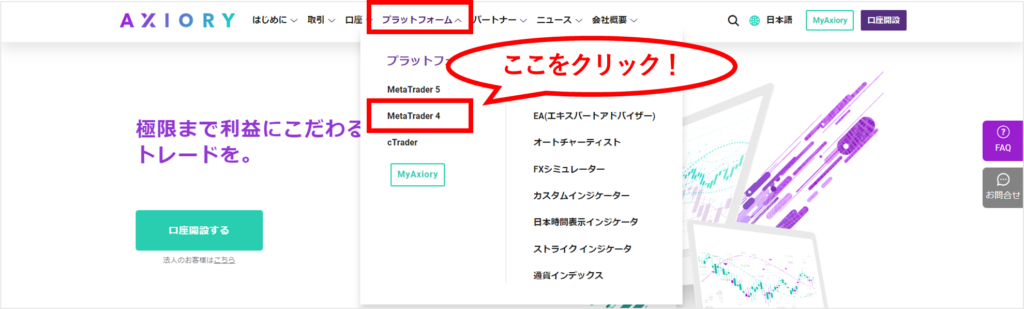
すると、上記画面が表示されますので、「Meta Trader 4」をクリックします。
② 「MT4をダウンロード」をクリック
「Meta Trader 4」のページが表示されたら、画面を下にスクロールします。
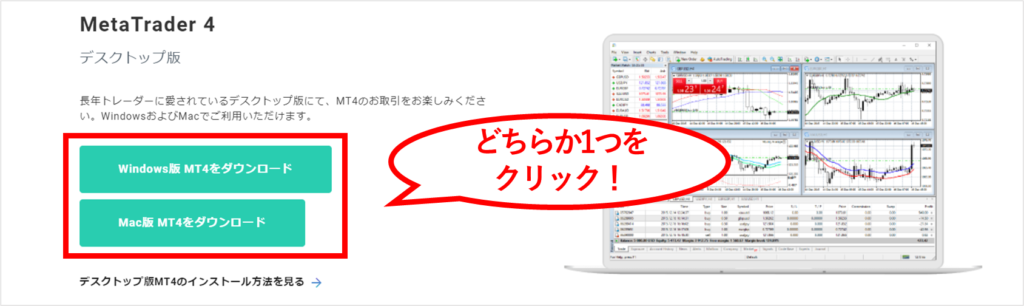
上記画面が表示されたら、パソコンのOSに合わせて、「Windows版MT4をダウンロード」あるいは「Mac版MT4をダウンロード」のどちらか1つをクリックします。
③ 「axioryasia4setup」をクリックしてMT4をインストール
MT4のダウンロードが完了したら、画面左下に「axioryasia4setup」というファイル名が表示されます。
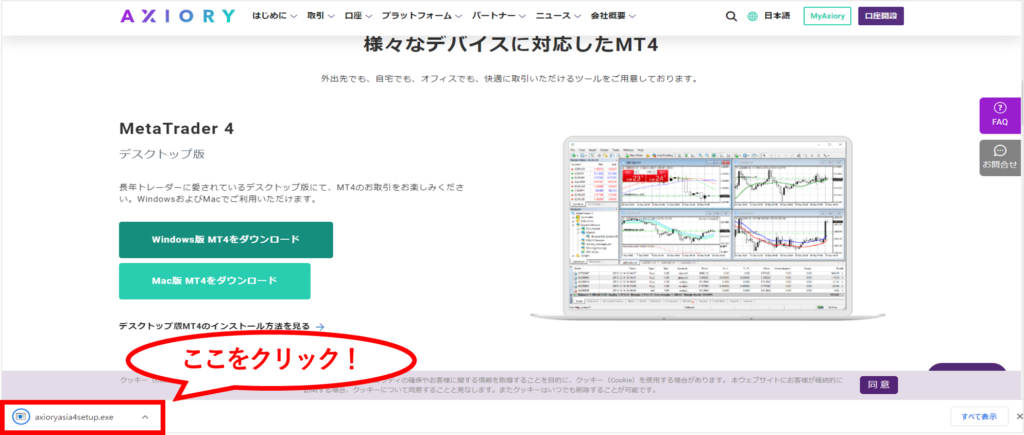
ファイル名をクリックすると、セットアップの開始を案内する画面が表示されます。
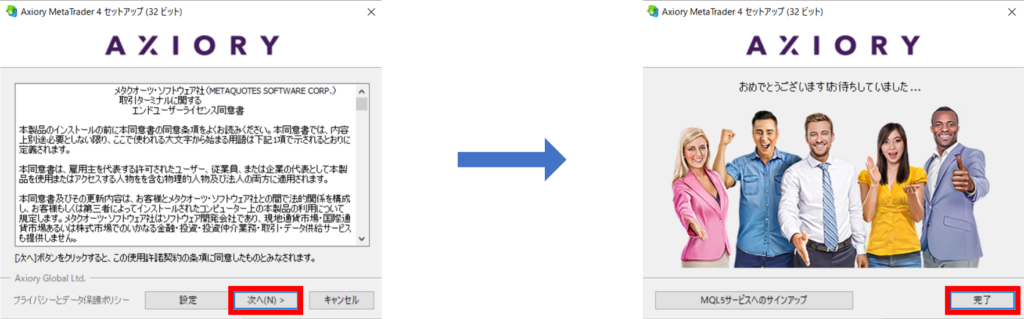
「次へ」をクリックするとMT4のセットアップが始まり、最後に「完了」をクリックすれば、MT4のインストールは完了です。
1-2. MT4のインストール方法~スマホ編~
スマートフォンでMT4を利用する場合、端末にMT4アプリをインストールします。
まずは、利用している端末でMT4アプリを検索しましょう。
Androidを利用している方は「Google Play」で、iPhoneを利用している方は「Apple store」で「MT4」を検索します。
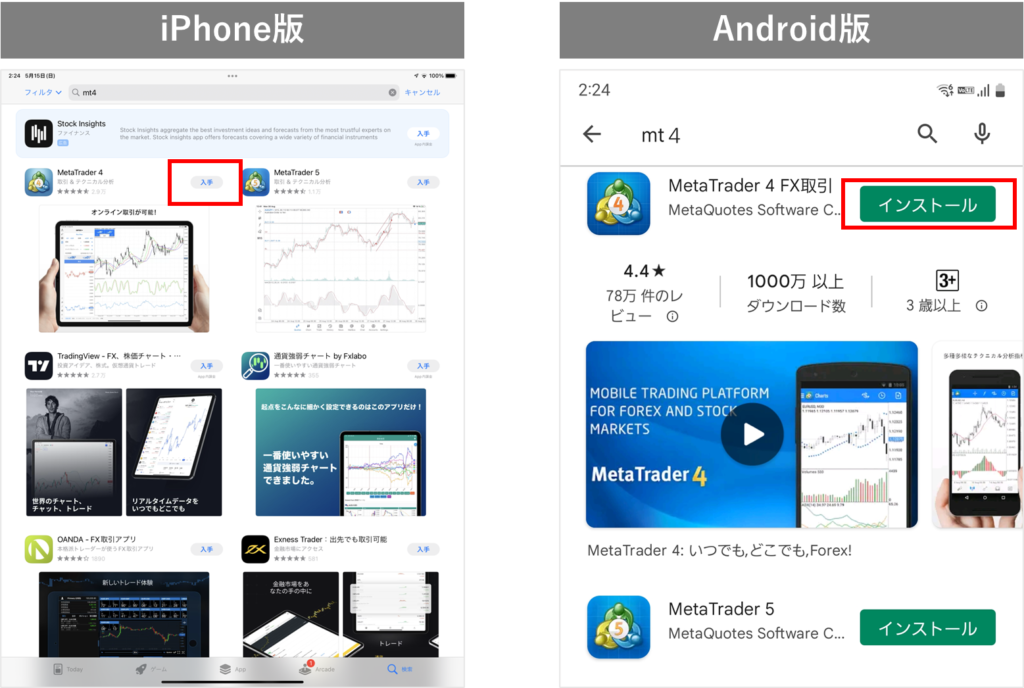
検索結果にMT4アプリが表示されたら、「入手」もしくは「インストール」をタップします。
以上で、スマートフォンへのMT4アプリのインストールは完了です。
2. AXIORYの口座情報でMT4にログインする方法

MT4をインストールしたら、次はAXIORYの取引口座にログインします。
ここでは、パソコンとスマートフォン、それぞれの端末からMT4でAXIORYの取引口座にログインする方法について、わかりやすく解説します。
2-1. MT4のログイン方法~パソコン編~
MT4からAXIORYへの取引口座へのログインは、下記手順で行います。

① 「ファイル」メニューの「取引口座にログイン」をクリック
MT4を起動し、画面左上にある「ファイル」をクリックしましょう。
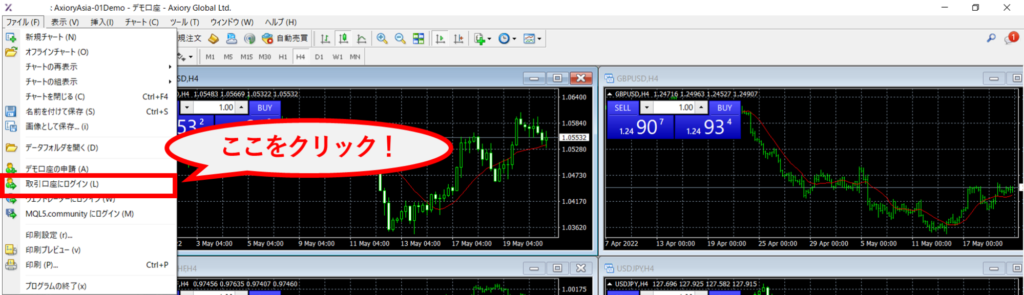
メニューが開いたら、「取引口座にログイン」をクリックします。
② ログインID・パスワードを入力してサーバーを選択
「取引口座にログイン」をクリックすると、ログイン画面が表示されます。
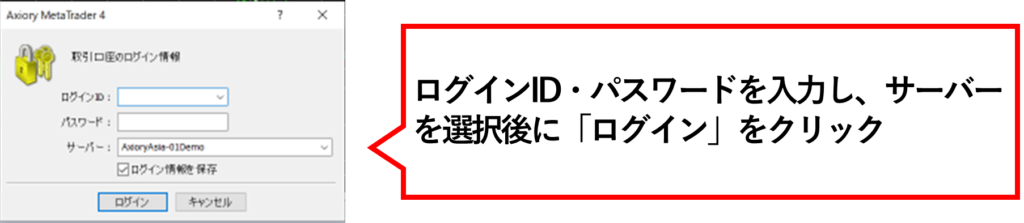
取引口座のログインIDとパスワードを入力し、サーバーを選択した後、「ログイン」をクリックしましょう。
以上で、取引口座へのログインは完了です。
2-2. MT4のログイン方法~スマホ編~
スマートフォンを利用する場合、MT4からAXIORYの取引口座へのログインは、下記手順で行います。
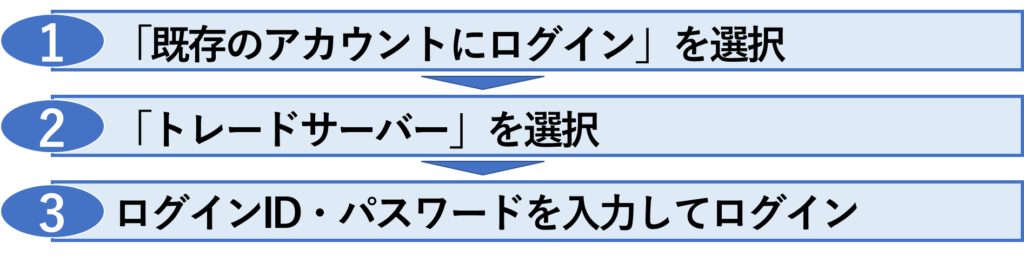
まずは、スマートフォンでMT4アプリを起動しましょう。
アプリトップ画面の右上に「+」ボタンがありますので、ここをタップします。
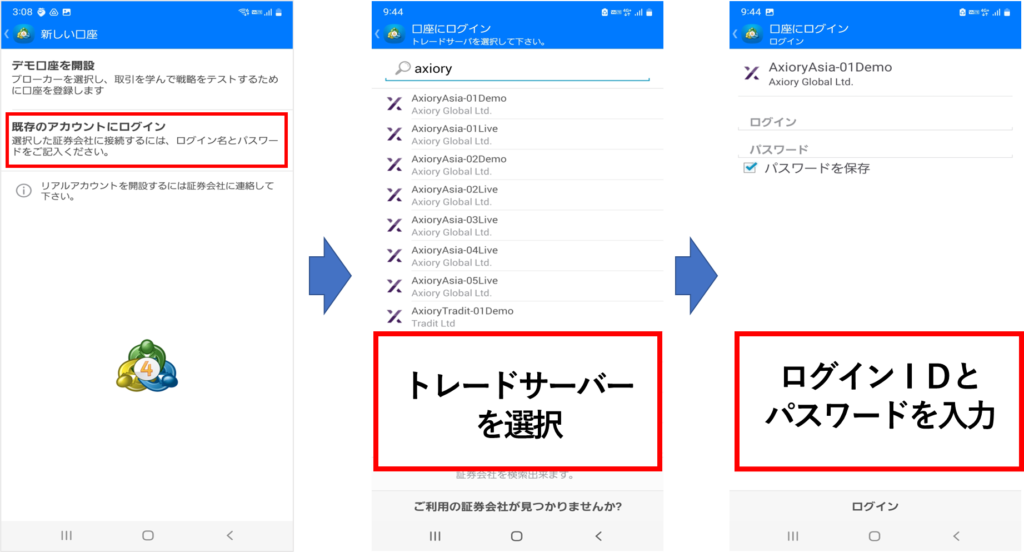
新しい口座を設定する画面が表示されたら、「既存のアカウントにログイン」をタップします。
トレードサーバーの選択画面に移ったら、「axiory」と入力し、取引口座のサーバーを選択しましょう。
ログイン画面が表示されたら、ログインIDとパスワードを入力し、「ログイン」をタップします。
以上で、AXIORYの取引口座へのログインは完了です。
3. AXIORYでMT4を使い新規注文をする方法

AXIORYの取引口座へのログインが完了したら、早速、トレードを始めましょう。
ここでは、MT4を使ってFX取引を新規発注する方法について解説します。
3-1. MT4を使って新規注文する方法~パソコン編~
パソコンを使い、MT4から新規注文をする場合、下記手順で手続きを行います。

① 「新規注文」をクリック
MT4の画面上部にある、「新規注文」をクリックしましょう。

② 「通貨ペア」と「数量」を選択
「オーダーの発注」画面が表示されたら、通貨ペアと数量を選択します。
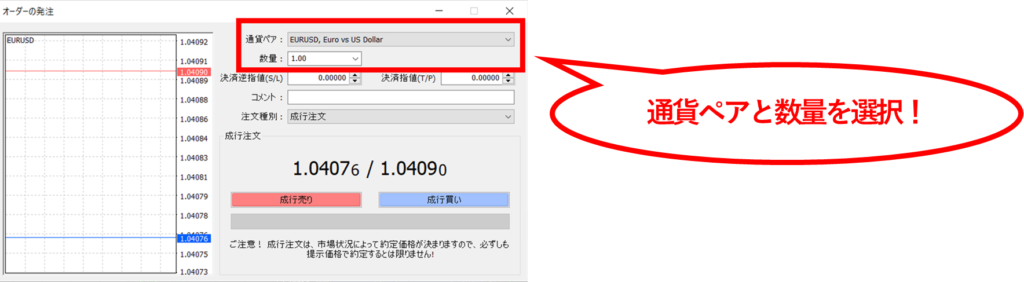
例えば、通貨ペアユーロ/米ドルを1ロット取引したい場合、通貨ペアは「EURUSD」を、数量は「1.00」を選択します。
③ 「成行売り」または「成行買い」をクリック
通貨ペアと数量に間違いがないかどうか確認し、「成行売り」または「成行買い」をクリックします。
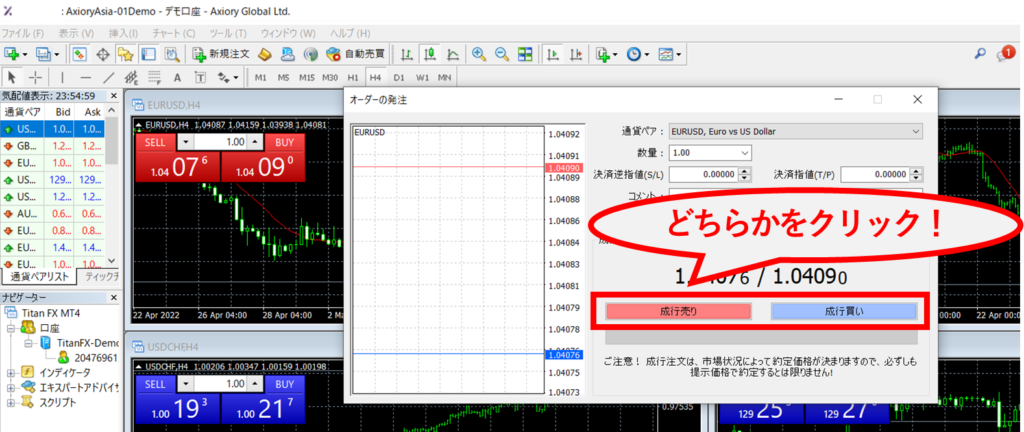
売り注文を新規オーダーしたい場合は「成行売り」を、買い注文を新規オーダーしたい場合は「成行買い」をクリックしましょう。
以上で、MT4からの新規発注手続きは完了です。
3-2. MT4を使って新規注文する方法~スマホ編~
スマートフォンを利用する場合、下記手順でMT4からの新規発注を行います。

① 気配値から取引したい通貨ペアを選択
MT4アプリのメニュー画面から、「気配値」をタップします。
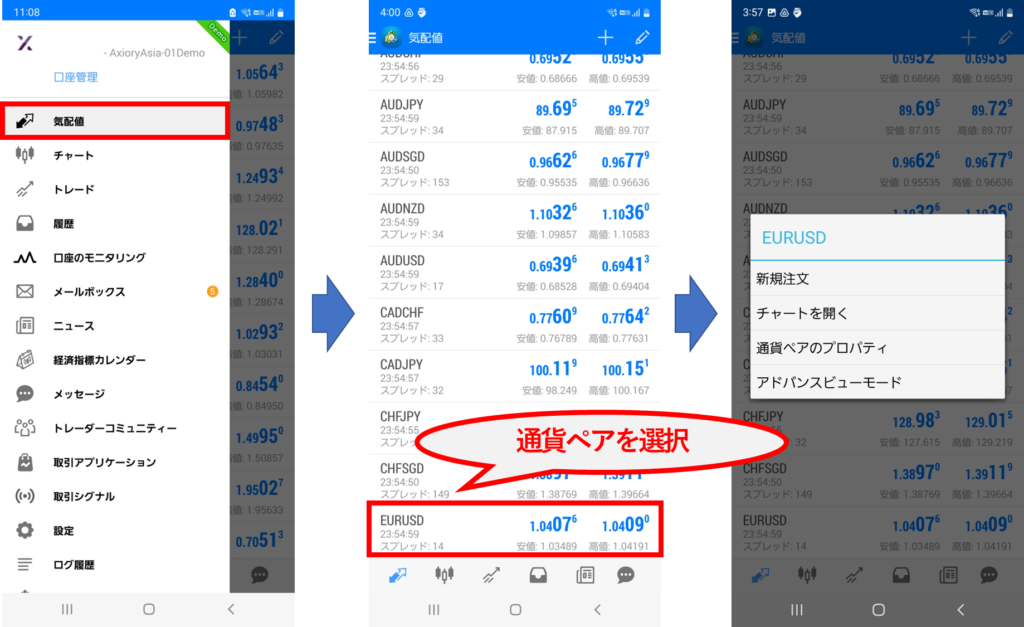
気配値に表示されている通貨ペアの中から、取引したいものを選んでタップします。
② 取引数量を入力
注文画面が表示されたら、「新規注文」をタップしましょう。
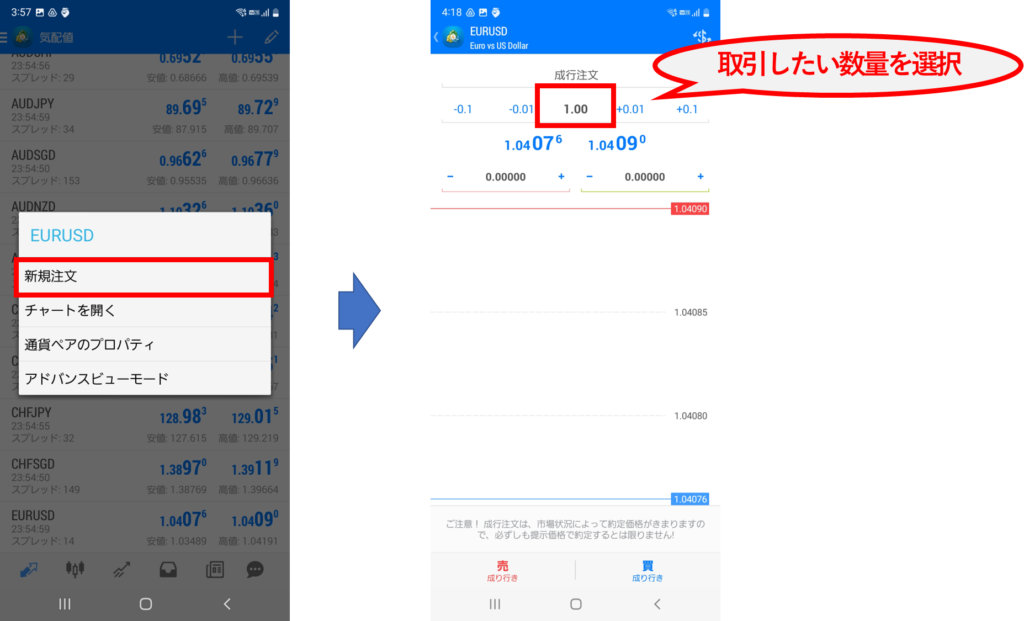
画面上中央部に取引数量が表示されていますので、希望の取引数量を入力します。
③ 「売」または「買」をタップして注文を完了
取引数量を入力したら、「売」または「買」をタップします。
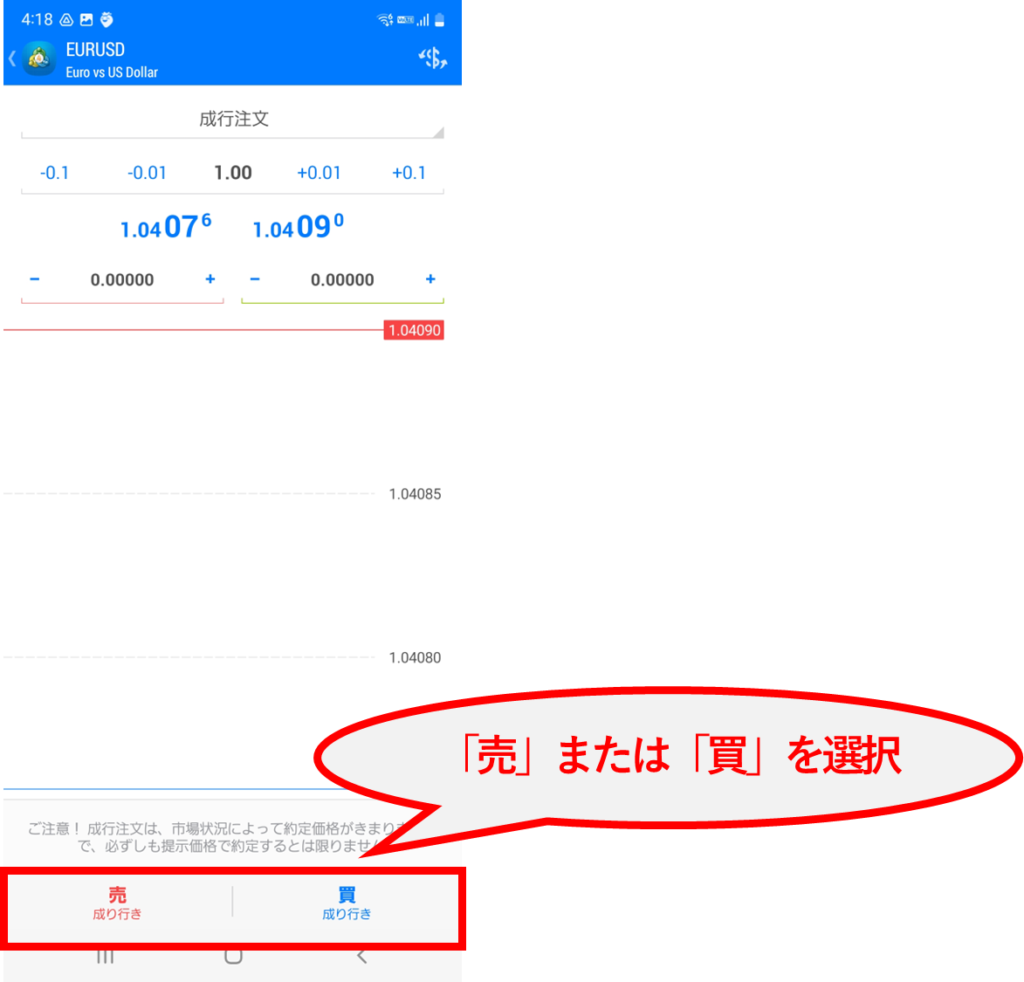
売り注文を新規発注したい場合は「売」を、買い注文を新規発注したい場合は「買」をタップしましょう。
以上で、スマートフォンからの新規発注手続きは完了です。
4. AXIORYでMT4を使い決済をする方法

新規発注ができたら、次は、保有するポジションの決済をしてみましょう。
ここでは、パソコンとスマートフォン、それぞれの端末からMT4を利用して、ポジションの決済をする方法について解説します。
4-1. MT4を使って決済する方法~パソコン編~
パソコンを利用する場合、MT4からのポジション決済は下記手順で行います。

① 「取引」タブをクリックして取引情報を表示
MT4の画面左下にある、「取引」タブをクリックしましょう。

ターミナルに取引情報が表示されますので、保有しているポジションの情報を確認します。

② 「×」ボタンをクリックして決済を完了
決済したいポジションの右端に表示されている「×」ボタンをクリックしましょう。

以上で、ポジションの決済は完了です。
4-2. MT4を使って決済する方法~スマホ編~
スマートフォンを利用する場合、MT4からのポジション決済は下記手順で行います。
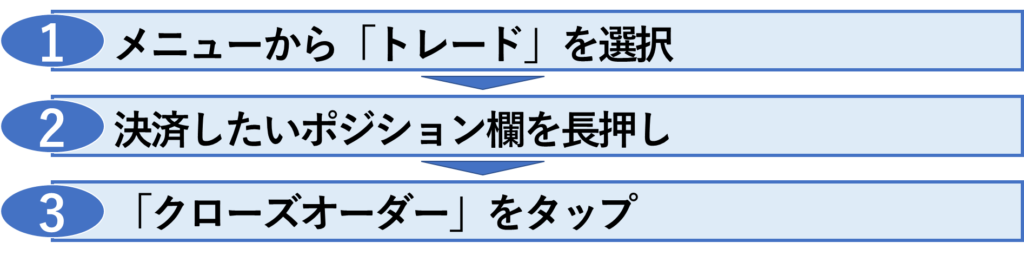
① まずは、MT4アプリのメニューから「トレード」を選択しましょう。
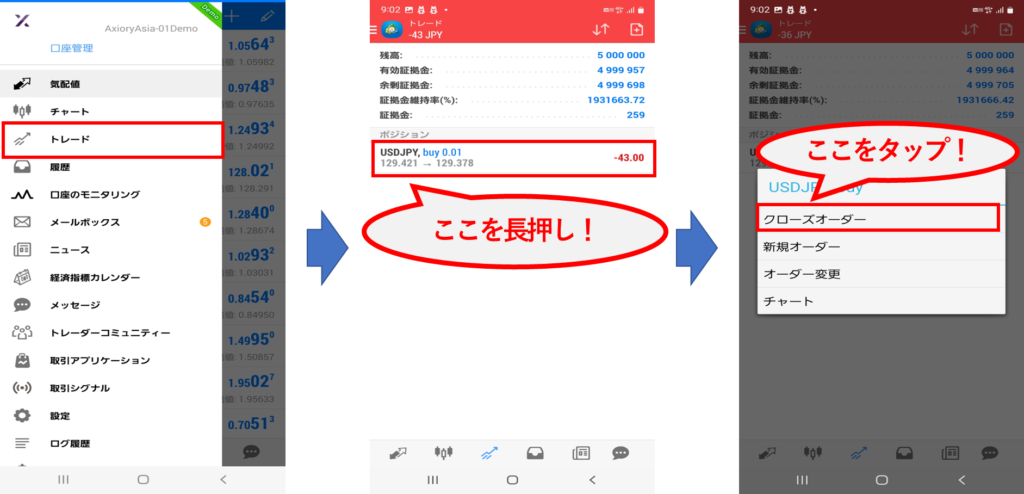
② トレード画面に保有中のポジションが表示されますので、決済したいポジションを長押しします。
③ すると、発注画面が表示されますので、「クローズオーダー」をタップしましょう。
以上で、ポジションの決済は完了です
5. AXIORYで利用できる取引プラットフォームは3種類

AXIORYで利用できる取引プラットフォームは、「MT4」「MT5」「cTrader」の3種類です。
| MT4 | MT5 | cTrader | |
|---|---|---|---|
| 動作スピード | 遅い | 早い | かなり早い |
| 板情報 | なし | あり | あり |
| 時間足 | 9種類 | 21種類 | 26種類 |
| 標準搭載のインジケータ | 30種類 | 38種類 | 67種類 |
| 利用可能なEAの種類 | かなり豊富 | 少ない | 少ない・日本語非対応 |
| モバイルアプリの機能 | 少ない | 多い | 普通 |
| 対応している海外FX業者 | ほとんどの業者が対応 | 一部の業者のみ対応 | 対応業者は少ない |
ここでは、MT4・MT5・cTraderそれぞれの特徴と、AXIORYでこれらの取引プラットフォームを利用するメリット・デメリットについてご紹介します。
5-1. MT4の特徴とAXIORYで利用するメリット・デメリット
MT4(Meta Trader 4)は、ロシアのメタクオーツ・ソフトウェア社によって開発されたFX専用の取引ツールです。
2005年にリリースされてから現在に至るまで、MT4は海外FX業者で一番の人気を誇ります。
▼MT4の主な特徴一覧
| 動作スピード | 遅い |
|---|---|
| 板情報 | なし |
| 時間足 | 9種類 |
| 標準搭載されているインジケータ | 30種類 |
| カスタムインジケータ・EAの種類 | かなり豊富 |
| モバイルアプリの機能 | 少ない |
| 対応している海外FX業者 | ほとんどの業者が対応 |
▼用語解説
〇板情報
そのFX業者における注文状況を表示するもの。価格帯ごとの売買注文量を確認できる。
〇 時間足
一定時間内における値動きを表すもの。中央の太い管は時間内の始値と終値を、両端は最高値と最安値を示す。
〇インジケータ
チャート上に表示する、サポートツール。チャート分析に役立ち、注文や決済のタイミングを決める際の指針として活用されている。
5-1-1. AXIORYでMT4を利用するメリット
AXIORYでMT4を利用することには、以下のようなメリットがあります。

【メリット①】便利な機能を無料で利用できる
AXIORYでは、MT4を利用しているトレードに向けて下記のような機能が無料で提供されています。
〇AXIORYストライクインジケータ
チャート上に、上昇トレンドを示す「青」と下降トレンドを示す「赤」のインジケータを表示する機能です。
FX初心者の方でも簡単に使え、チャート分析をしたり、発注・決済ポイントを判断したりする際に役立ちます。
※AXIORYストライクインジケータのインストール方法については「6-2. AXIORYストライクインジケータ」で解説していますので、ぜひご参照ください。
〇日本時間表示インジケータ
AXIORYのMT4は、初期設定が夏時間表記になっています。
日本時間表示インジケータを利用することで、チャートに日本時間を表示することができます。
※日本時間表示インジケータのインストール方法については「6-1. 日本時間表示インジケータ」で解説していますので、ぜひご参照ください。
【メリット②】対応可能なEAの種類が多く利用制限もない
海外FX業者の中にはサーバーへの負担を軽減するためにEAの利用を制限しているところが少なくありません。
どんなに優れたツールでも、その利用を制限されてしまっては意味がありませんよね。
この点、AXIORYではEAの利用を一切制限していません。
また、MT4は利用できるEAの種類が多く、オリジナルで制作したEAのインストールも可能です。
EAをフル活用した自動売買を主なトレードスタイルとしている方は、AXIORYでのMT4利用を検討してみてはいかがでしょうか。
5-1-2. AXIORYでMT4を利用するデメリット
AXIORYでMT4を利用することには、以下のようなデメリットがあります。

【デメリット①】動作スピードが遅い
MT4は、MT5やcTraderに比べて動作スピードが遅い傾向にあります。
AXIORYはスプレッドが狭いため、スキャルピングをするトレーダーが少なくありませんが、スピーディーな約定を求められる場面では、動作の遅さにストレスを感じる可能性があるでしょう。
【デメリット②】スマホからの利用は不便に感じる場合がある
MT4はスマートフォンからも利用できますが、パソコン版に比べて利用できる機能が制限されています。もちろん、新規発注や決済といった基本的な機能を利用することはできますが、EAを使った自動売買には対応していません。
MT4の“売り”ともいえるEAの利用が制限されるのは、少し残念ですね。
5-2. MT5の特徴とAXIORYで利用するメリット・デメリット
MT5は、ロシアのメタクオーツ・ソフトウェア社が「MT4の次世代版」として開発したFX専用の取引ツールです。MT4に比べて標準搭載されている機能が多く、動作スピードもかなり向上しました。
ただ、対応している海外FX業者が少ないことや、外部プログラムとの互換性に問題があることから、MT4に取って代わる存在、とまではなっていないようです。
▼MT5の主な特徴一覧
| 動作スピード | 早い |
|---|---|
| 板情報 | あり |
| 時間足 | 21種類 |
| 標準搭載されているインジケータ | 38種類 |
| カスタムインジケータ・EAの種類 | 少ない |
| モバイルアプリの機能 | 多い |
| 対応している海外FX業者 | 一部の業者のみ対応 |
5-2-1. AXIORYでMT5を利用するメリット
AXIORYでMT5を利用することには、以下のようなメリットがあります。

【メリット①】モバイルアプリの機能が豊富で外出先でもトレードしやすい
MT5アプリは、MT4アプリにはなかった機能が沢山追加されたことで、外出先でも本格的なトレードを楽しめるようになりました。
■MT5アプリに追加された機能の一例
・ チャート表示画面から簡単な操作で通貨ペアを切り替える
・ ワンタップ注文機能が可能に
・ 39種類の通貨ペアを新たに追加
・ 通貨ペアごとの板情報と統計データを見れる
・ ティックボリューム(売買の成立によって価格が変化した回数)を見れる
・ ストップリミット注文が可能に
| ▼用語解説:ストップリミット注文とは? ストップ・リミット注文とは、ストップ価格(現在よりも不利な価格)とリミット価格を指定して行う予約注文のことをいいます。通貨の価格がストップ価格に到達した場合に、リミット価格での指値注文が発注されます。 リミット価格は自由に設定できますが、ストップ価格よりも有利な価格に設定した場合、約定が成立しない場合があります。 |
【メリット②】DOM機能が標準搭載されている
MT5には、DOM(デプス・オブ・マーケット)機が標準搭載されています。
DOM機能とは、どの価格にどのくらいの注文が存在するのかを表すもので、これにより実際の取引状況や比重などについて知ることができます。
FX取引で利益を得るには情報の収集と分析が必要不可欠ですので、こういった機能が標準搭載されていることは、トレーダーにとって非常に魅力的なポイントと言えるでしょう。
5-2-2. AXIORYでMT5を利用するデメリット
AXIORYでMT5を利用することには、以下のようなデメリットがあります。

【デメリット①】MT4に比べて利用者が少なく情報を得られにくい
MT5はMT4に比べて、利用者が少ないのが現状です。
そのため、MT5の利用に関する情報量もあまり多くなく、何らかのトラブルや疑問点が生じた場合にインターネット上で検索をしても、的確な情報を得られにくい可能性があります。
FX初心者の方や取引プラットフォームの扱いに慣れていない方は、利用者が多いMT4の利用を検討してみてはいかがでしょうか。
【デメリット②】利用可能な外部ソフトの種類が少ない
MT5は、利用可能なEAの種類がかなり制限されています。
というのも、MT4とMT5で外部ソフトを構成するプログラミング言語が異なるため、MT4で利用できていた外部プログラムを、MT5で利用することができないのです。
また、近年は様々なEAがリリースされていますが、その多くがMT4にのみ対応した仕様になっています。
EAを活用した自動売買をしたいのであれば、MT4の利用をおすすめします。
5-3. cTraderの特徴とAXIORYで利用するメリット・デメリット
cTraderは、スポットウェア・システムズ社によって開発・リリースされたECN方式向けの取引プラットフォームです。
採用している海外FX業者の数はまだ多くありませんが、約定スピードがとにかく優秀であること、複数のポジションを一括決済できるなど、MT4やMT5にはない魅力があることから、中上級トレーダーの支持を集めています。
▼cTraderの特徴一覧
| 動作スピード | かなり早い |
|---|---|
| 板情報 | あり |
| 時間足 | 26種類 |
| 標準搭載されているインジケータ | 67種類 |
| カスタムインジケータ・EAの種類 | 少ない・日本語非対応 |
| モバイルアプリの機能 | 普通 |
| 対応している海外FX業者 | 対応業者は少ない |
5-3-1. AXIORYでcTraderを利用するメリット
AXIORYでcTraderを利用することには、以下のようなメリットがあります。

【メリット①】約定スピードがとにかく優秀
AXIORYでcTraderを利用する最大のメリットは、約定スピードが非常に早いことです。
1ロット程度の小口トレードならば、ワンクリック注文機能を使ってひたすら連続発注をしても、タイムラグなしで約定します。
これは、スキャルピングをはじめとする短期売買を主な取引スタイルとする投資家にとって、かなり魅力的なポイントでしょう。
【メリット②】全ポジションを一括決済できる
cTraderでは、保有する全ポジションの一括決済が可能です。
注文を1つずつしか処理できないと、決済時のレートがずれ、意図した利益を得られない場合があります。
これに対して、複数の注文を一括処理できれば、決済時のレートにずれが生じないため、ポジションを細かく保有している場合も安心です。
5-3-2. AXIORYでcTraderを利用するデメリット
AXIORYでcTraderを利用することには、以下のようなデメリットがあります。

【デメリット①】利用可能な日本語対応のEAがない
cTraderを利用する最大のデメリットは、利用できるEAがほとんどないことです。
もちろん、cTrader用に開発されたEAも存在はするのですが、いずれも日本語対応しておらず、これを使いこなすには言語力とノウハウが必要です。
cTraderはあくまで裁量トレーダー向けのツールですので、自動売買をしたい方はMT4を利用しましょう。
【デメリット②】カスタムインジケータの導入がかなり大変
cTraderには67種類のインジケータが標準搭載されていますが、カスタムインジケータを利用したい場合、その導入にはかなりの労力を要します。
cTraderに対応したカスタムインジケータを販売するサイトには日本語対応しているものがないため、英語ができない方の場合、Google翻訳などを使ってこれをダウンロードしたり、使い方を調べたりしなければならないのです。
英語ができない方で、カスタムインジケータを簡単な操作でインストールしたい方は、MT4の利用を検討してみましょう。
6. AXIORYでMT4を利用する際に活用すると便利な機能

AXIORYでは、MT4で利用できる便利な機能が提供されています。
また、MT4には外部プログラムをインストールすることも可能です。
- 日本時間表示インジケータ
- AXIORYストライクインジケータ
- オートチャーティスト
- ヒストリカルデータ
- EA(自動売買プログラム)
ここでは、AXIORYでMT4を利用したトレードをする際にぜひ活用していただきたい、便利な機能をご紹介します。
6-1. 日本時間表示インジケータ
AXIORYのMT4では、ロンドンの標準時間が採用されており、原則として、日本時間への変更はできません。
ただし、AXIORYでは「日本時間表示インジケータ」を無料で提供しており、これをインストールすることにより、MT4で日本時間を表示できるようになります。
■ MT4に日本時間表示インジケータをインストールする方法
まずは、AXIORYのHPから日本時間表示インジケータをインストールしましょう。

次に、ダウンロードした日本時間表示インジケータを、MT4にインストールします。
① MT4の「ファイル」メニューから、「データフォルダを開く」をクリックしましょう。
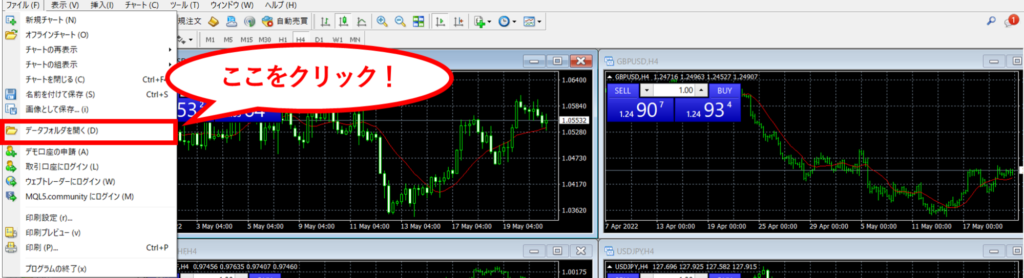
② 「MQL4」を開き、先ほどダウンロードしたファイルを「Indicators」フォルダに挿入します。
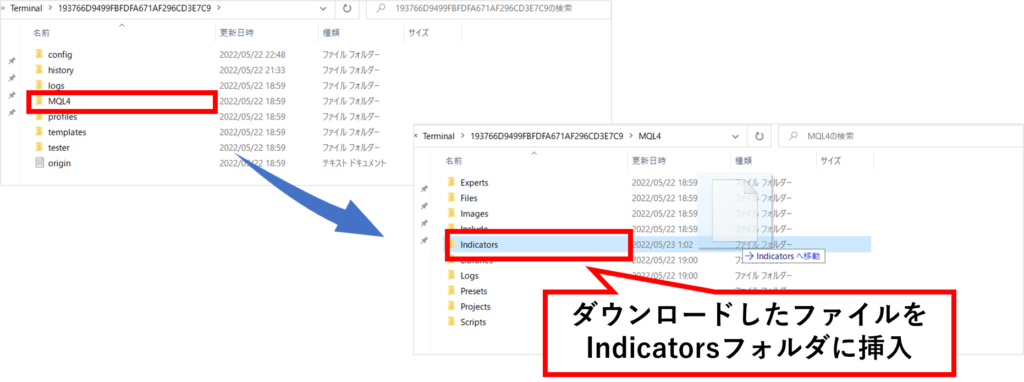
③ MT4を再起動し、ナビゲーターにある「LocalTime_1」を、日本時間表示にしたいチャート上にドラッグ&ドロップします。

確認画面が表示されますので「OK」をクリックすれば、チャートが日本時間表示に変わります。
6-2. AXIORYストライクインジケータ
AXIORYでは顧客に対し、「AXIORYストライクインジケータ」という機能を無料で提供しています。
「ストライクインジケータ」とは、膨大な量の過去チャート数学的分析により現在のトレンド状態を表示するもので、トレンド(相場の方向性)の状態や開始を把握する際に役立ちます。

AXIORYストライクインジケータでは、上昇トレンドが「青」で、下降トレンドが「赤」で表示され、これを見ることにより、トレンドの開始や終了の判断ができます。
■ AXIORYストライクインジケータをインストールする方法
まずは、AXIORYストライクインジケータのインストールに必要なファイルをダウンロードしましょう。


① MT4の「ファイル」メニューから、「データフォルダを開く」をクリックしましょう。
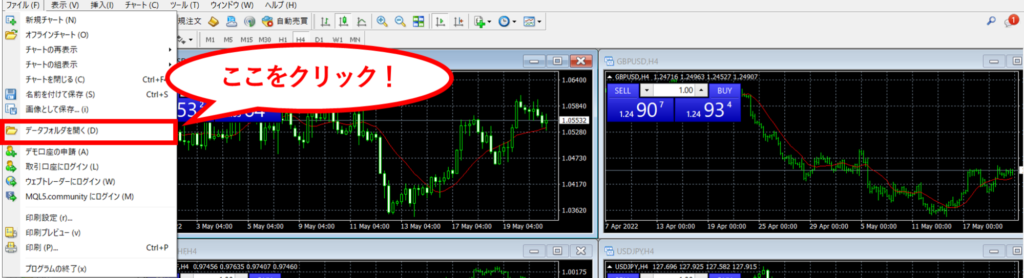
② 「MQL4」を開き、先ほどダウンロードしたファイルを「Indicators」フォルダに挿入します。
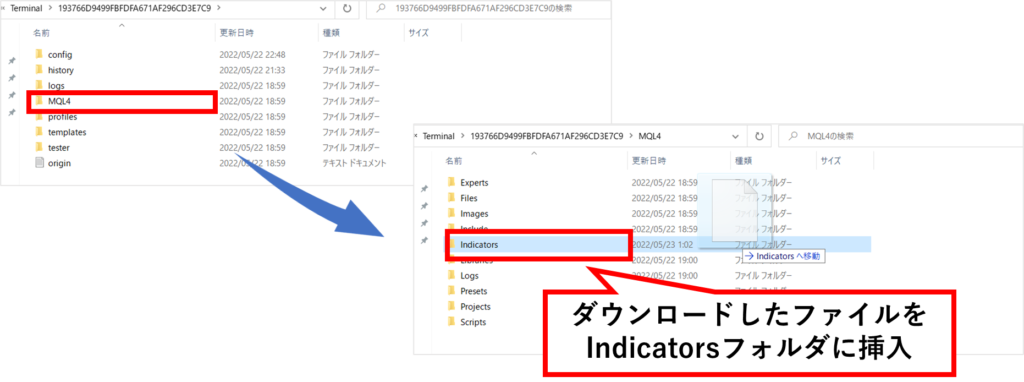
③ MT4を再起動し、ナビゲーターにある「Axiory_Strike_indicator」を、日本時間表示にしたいチャート上にドラッグ&ドロップします。

確認画面が表示されますので「OK」をクリックすれば、チャート上に赤と青のストライクインジケータが表示されるようになります。

6-3. オートチャーティスト
オートチャーティストは、マーケットを分析し、トレードチャンスを自動検知するツールです。
AXIORYではこの機能を無料で利用することができ、オートチャーティストを活用すると、下記のようなことが可能になります。
- MT4上で取引シグナルをリアルタイムに発信
- トレードスタイルに応じて、表示情報をカスタマイズ
- 特定の価格レベルになる可能性が70%以上になると、トレンドの予測ゾーンを自動的に表示
- サポートラインとレジスタンスラインに基づき、取引チャンスを自動予測
※用語解説
・サポートライン…「これ以上は下落しないだろう」というライン
・レジスタンスライン…「これ以上は上昇しないだろう」というライン
オートチャーティストを上手に活用すれば、トレードチャンスを最大化できるでしょう。
■ MT4にオートチャーティストをインストールする方法
① まずは、オートチャーティストのダウンロードページから、インストールに必要なファイルをダウンロードしましょう。
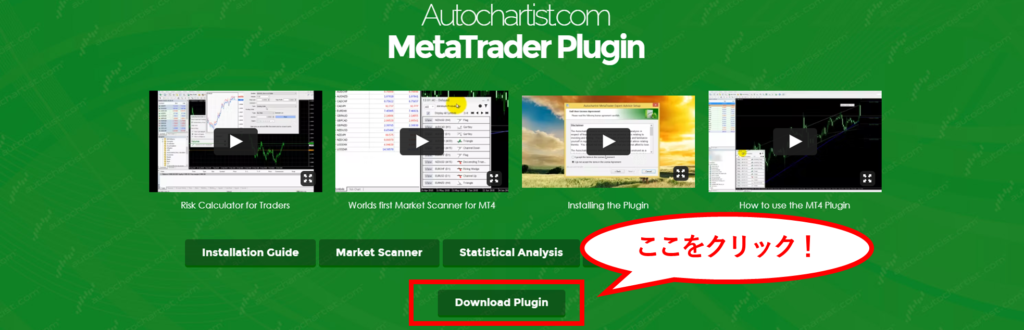
② ダウンロードしたファイル「AutochartistMTEASetup」を開きます。
オートチャーティストのセットアップウィザードが表示されますので、「次へ」をクリックしてセットアップを進めます。
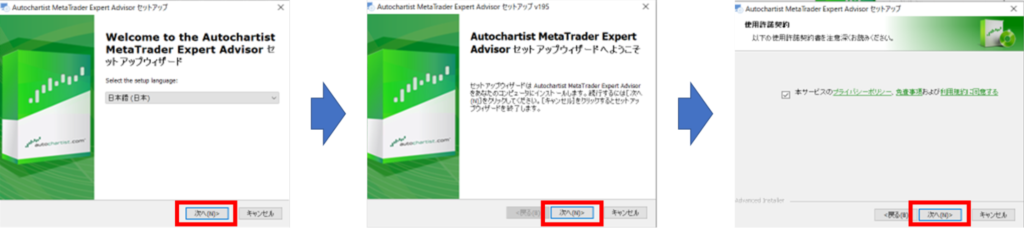
③ オートチャーティストをインストールする取引プラットフォームにチェックを入れ、「次へ」をクリックします。
「インストール準備完了」の画面が表示されたら、「インストール」をクリックしましょう。
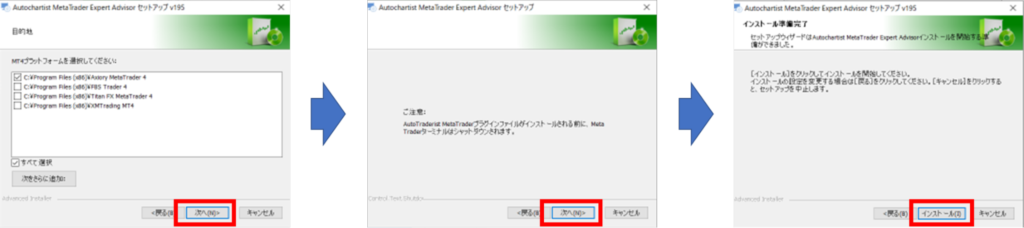
④ 「セットアップウィザードが完了しました」と表示されたら、「完了」をクリックしてセットアップを終了します。
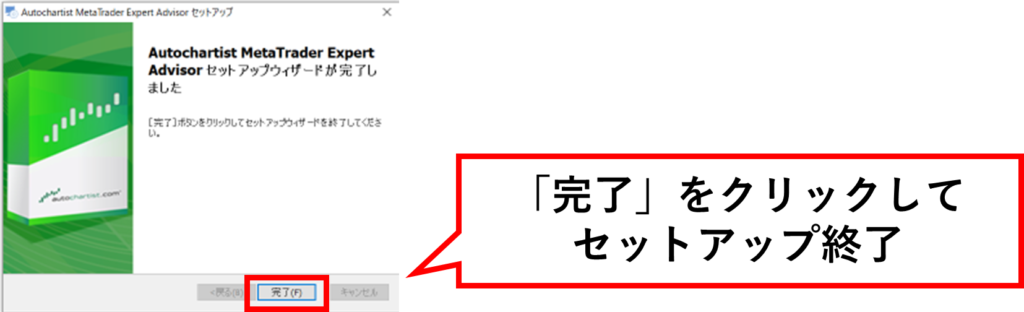
⑤ MT4を再起動し、ナビケーターにある「Autochaetist」をチャートにドラッグ&ドロップします。
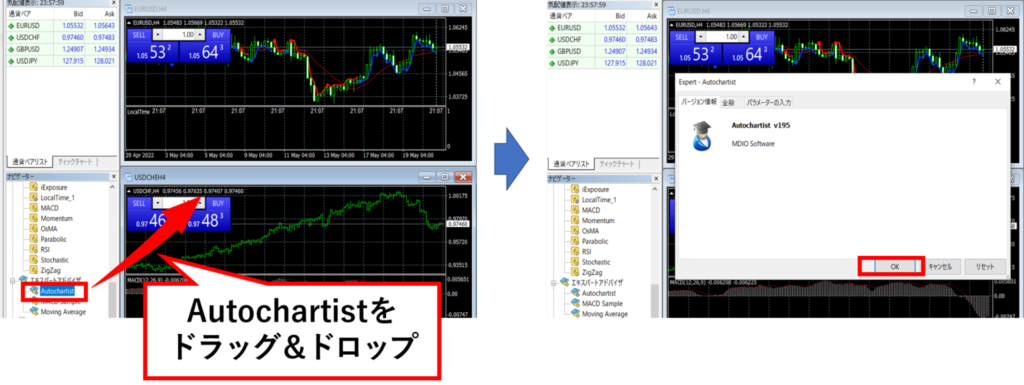
以上で、オートチャーティストが使えるようになりました。
6-4. EA(自動売買プログラム)
EA(自動売買プログラム)には、FX取引の売買ルールが予めプログラミングされています。
トレーダーはMT4にEAをインストールして作動させることで、プログラムの売買ルールに基づいた自動売買を行うことができます。
EAは、日中忙しくてチャートを監視できない方や、FXを始めたばかりで売買のタイミングを自分で判断できない方にとって非常に便利なツールですので、ぜひ活用してみましょう。
■ EAをMT4にインストールする方法
① まずは、利用したいEAをダウンロードします。プログラムは、「Experts」というフォルダに保存しましょう。
| 【EAの保存先】「ファイル」→「データフォルダを開く」→「MQL4」→「Experts」 |
② MT4の「ナビゲーター」から、保存したEAにカーソルを合わせて右クリックし、「チャートに表示」をクリックします。

※①で保存したEAのファイルは、画面左にある「ナビゲーター」欄の「エキスパートアドバイザ」フォルダの中にあります。
以上で、EA表示のインストールは完了です。
6-5. ヒストリカルデータ
EAを利用するにあたってぜひ活用していただきたいのが、「ヒストリカルデータ」です。
これは、過去のチャート情報が記録されているもので、EAのバックテストをする際に使います。
AXIORYでは顧客に対し、MT4向けのヒストリカルデータが毎月提供されています。
※用語解説:バックテストとは?
バックテストとは、EAの成績を検証するために実施するものです。
ヒストリカルデータに記録されているチャートの動きにEAを合わせることで、プログラムの成績を検証することができます。
■ ヒストリカルデータをインストールする方法
① まずは、AXIORYのHPからヒストリカルデータをダウンロードします。

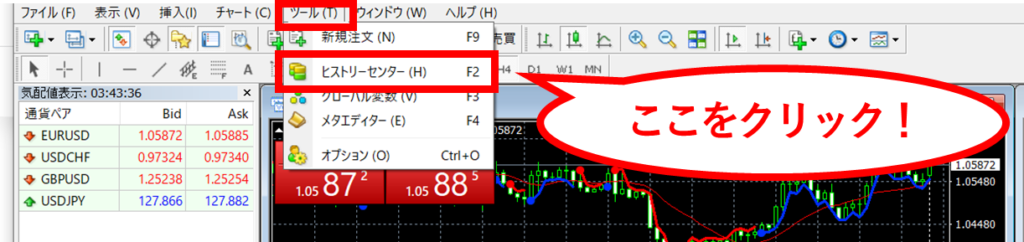
③ ヒストリカルデータをインポートする通貨ペアを選択し、「インポート」をクリックします。時間足は、「1分足」を選びましょう。
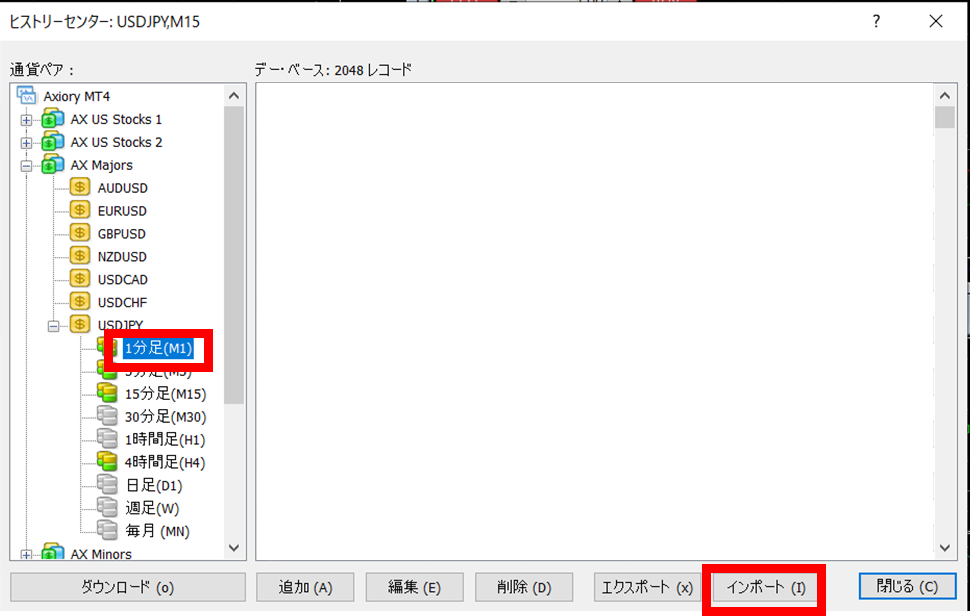
④ 「参照」をクリックしてダウンロードしたヒストリカルデータのファイルを選び、「OK」をクリックします。
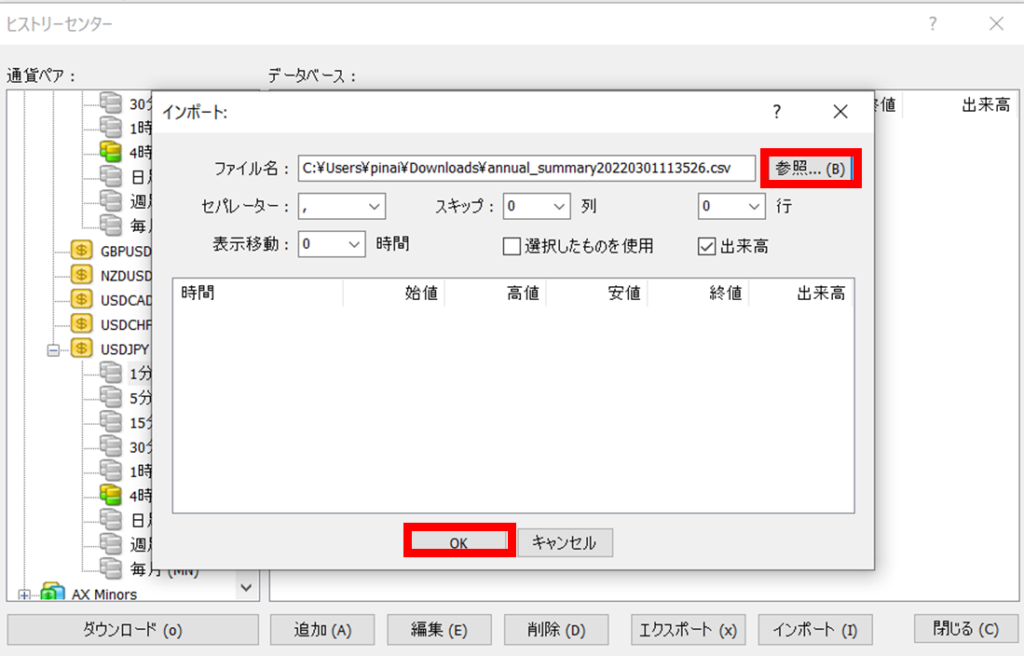
⑤ ヒストリカルデータがインポートされているかどうか、確認しましょう。
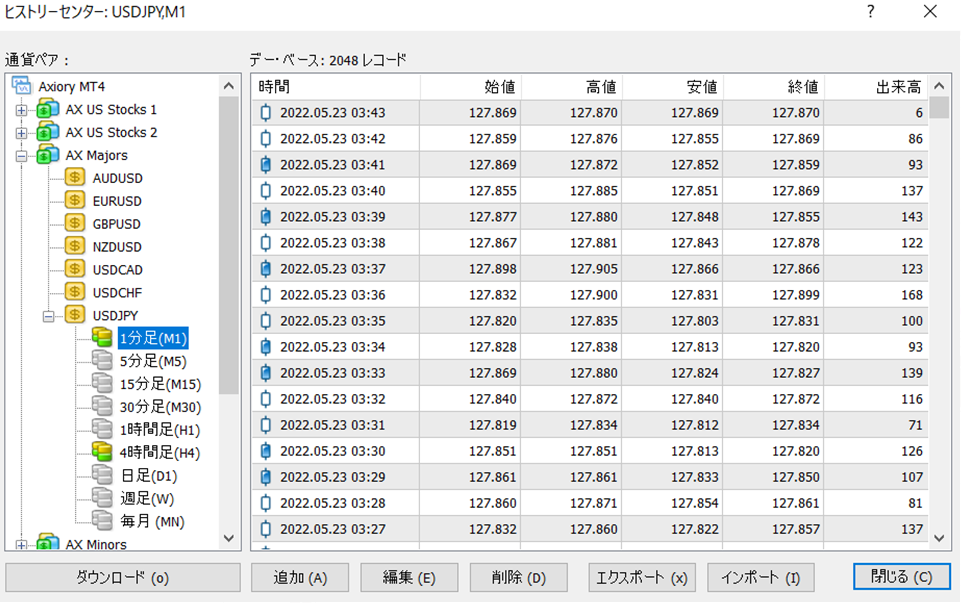
以上で、作業は完了です。
7. AXIORYでMT4を利用する際によくあるトラブル

AXIORYでMT4を利用していると、疑問点やトラブルが生じることがありますよね。
ここでは、AXIORYでMT4を利用する際によくあるトラブルと、その解決策をご紹介します。
7-1. Mac版MT4でAXIORYのサーバーが表示されない
Mac版MT4で取引口座にログインしたいのにAXIORYのサーバーが表示されない場合、下記手順で解決します。
① 「ファイル」→「デモ口座の申請」をクリックします。

② 「新しいブローカーを追加します」の欄に「AXIORY」と入力します。
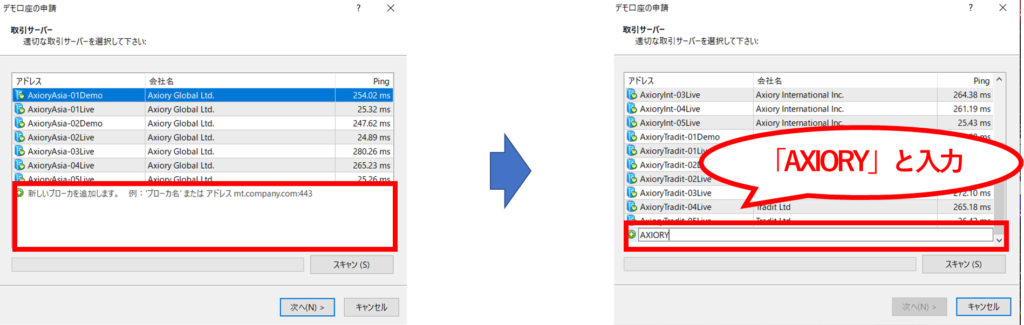
③ 表示されたサーバーの中から該当するものを選び、「次へ」をクリックします。既存のアカウントのログインIDとパスワードを入力し、「完了」をクリックしましょう。
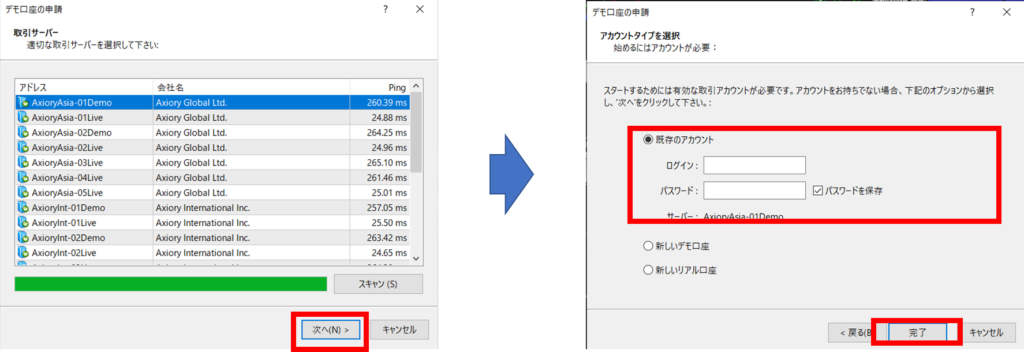
④ MT4のトップページに戻り、「ファイル」→「取引口座にログイン」をクリックします。
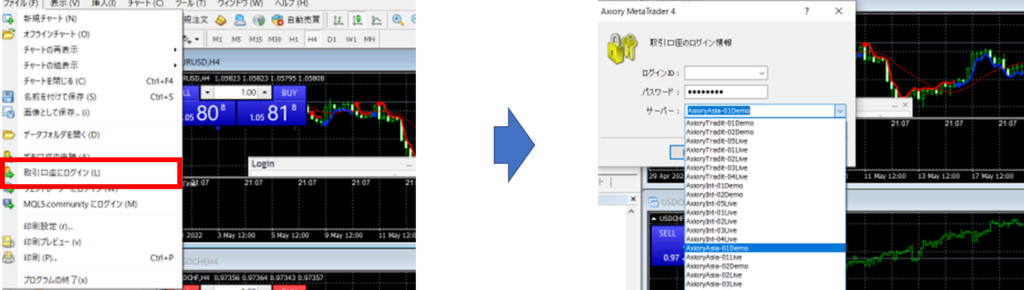
プルダウンメニューにAXIORYのサーバーが表示されていますので、該当するものを選び、ログインIDとパスワードを入力して、取引口座にログインします。
口座にログインする方法については、「3. AXIORYの口座情報でMT4にログインする方法」で詳しく解説していますので、あわせてご参照ください。
7-2. MT4の気配値表示欄に希望の通貨ペアが表示されない
MT4の気配値表示欄に取引したい通貨ペアが表示されない場合は、下記手順で解決します。
① 気配値表示欄にカーソルを合わせて右クリックし、「通貨ペア」をクリック
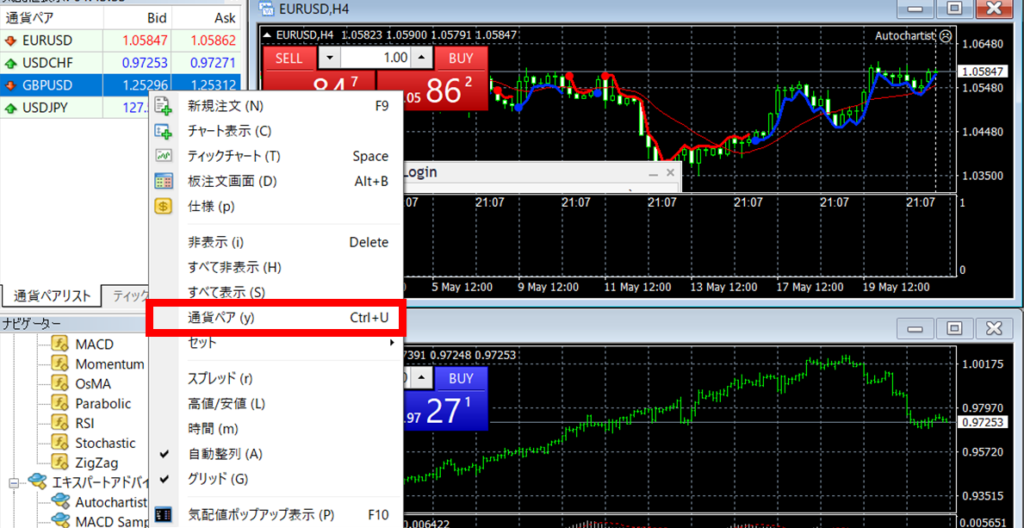
② 表示したい通貨ペアを選択し、「表示」をクリック
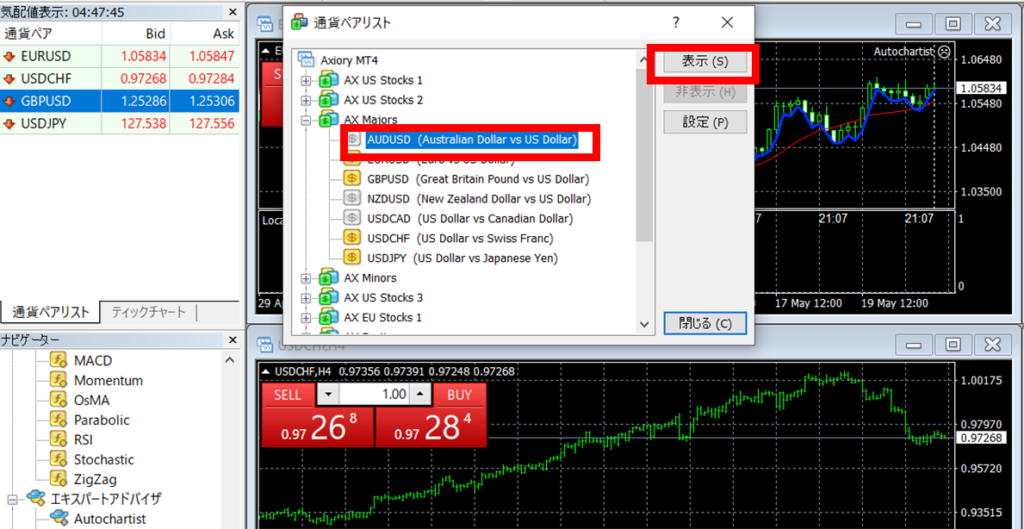
通貨ペアの左に表示されているアイコンの色が黄色に変われば、指定した通貨ペアが表示されるようになります。
7-3. デモ口座からリアル口座への切り替え方がわからない
MT4でログインしている取引口座をデモ口座からリアル口座に切り替えたい場合、下記手順で作業します。
① MT4を起動し、「ファイル」→「取引口座にログイン」をクリックします。
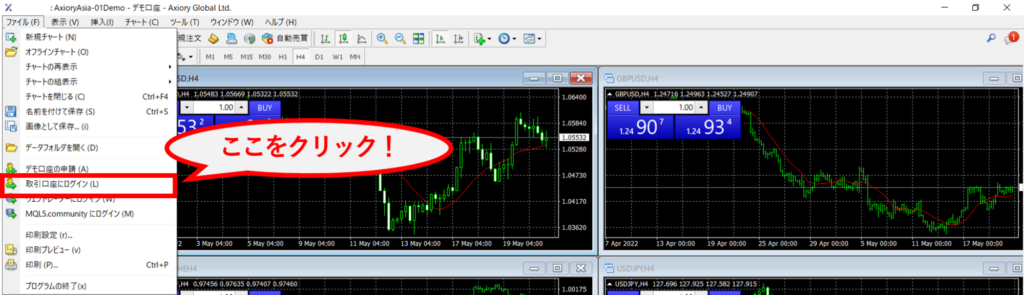
② リアル口座のログインIDとパスワードを入力し、サーバーを選択後「ログイン」をクリックします。
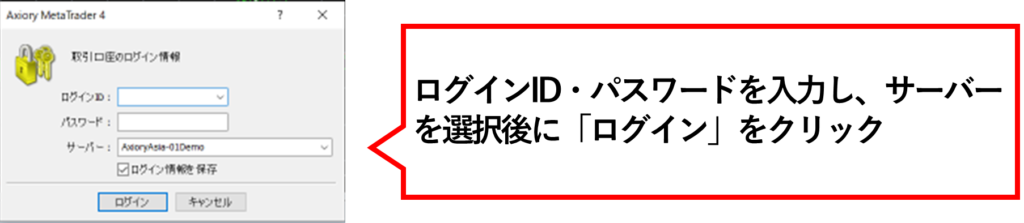
AXIORYのリアル口座のサーバーは、下記の通りです。
| スタンダード口座 | AxioryAsia-01Live または 103.40.209.41 |
|---|---|
| ナノ口座 | AxioryAsia-02Live または 103.40.209.25 |
以上で、デモ口座からリアル口座への切り替えは完了です。
まとめ

AXIORYでは、MT4・MT5・cTraderという3種類の取引プラットフォームを利用できます。
▼AXIORYで利用できる取引プラットフォームの特徴一覧
| MT4 | MT5 | cTrader | |
|---|---|---|---|
| 動作スピード | 遅い | 早い | かなり早い |
| 板情報 | なし | あり | あり |
| 時間足 | 9種類 | 21種類 | 26種類 |
| 標準搭載のインジケータ | 30種類 | 38種類 | 67種類 |
| 利用可能なEAの種類 | かなり豊富 | 少ない | 少ない・日本語非対応 |
| モバイルアプリの機能 | 少ない | 多い | 普通 |
| 対応している海外FX業者 | ほとんどの業者が対応 | 一部の業者のみ対応 | 対応業者は少ない |
この中でもMT4は最も高い人気を誇るツールで、AXIORYでMT4を利用することには、下記のようなメリットがあります。

MT4は、簡単な操作でインストールできますし、使い方さえ覚えれば、ワンクリックで新規発注や決済をすることが可能です。
また、下記のような機能を上手に活用すれば、より効率的なトレードを楽しめます。
- 日本時間表示インジケータ
- AXIORYストライクインジケータ
- オートチャーティスト
- ヒストリカルデータ
- EA(自動売買プログラム)
AXIORYではデモ口座の開設が可能で、デモ口座を使えば、完全ノーリスクでFXトレードを体験できます。
MT4の操作に不安がある方は、デモ口座を開設し、インストール~ポジションの決済まで一通りの操作を試してみてはいかがでしょうか。













